Windows에서 RAR 파일을 ZIP으로 변환하는 방법

RAR 파일을 ZIP 파일로 변환하고 싶으신가요? RAR 파일을 ZIP 형식으로 변환하는 방법을 알아보세요.
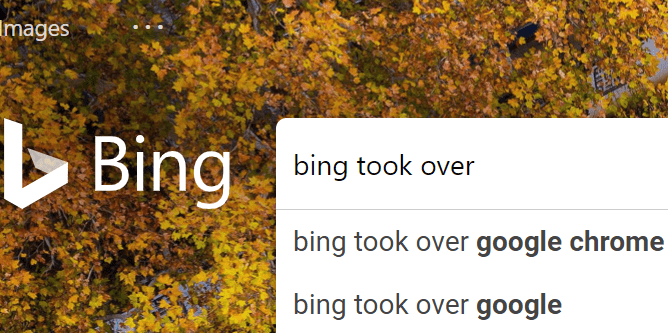
Bing은 Microsoft의 검색 엔진입니다. 이 회사는 Internet Explorer와 Edge를 염두에 두고 Bing을 개발하고 업데이트했습니다. 따라서 Edge에서 가능한 최고의 브라우징 경험을 즐기고 싶다면 Bing을 기본 검색 엔진으로 설정해야 합니다.
Bing의 성능에 관한 한 그것은 긴 논의이며 아마도 향후 블로그 게시물에서 다룰 것입니다.
Bing에 대해 말하면 많은 사용자를 혼란스럽게 만든 성가신 동작이 있습니다. 여하튼 Bing이 때때로 귀하의 브라우저를 인수할 수 있습니다 .
즉, 귀하의 동의 없이 기본 브라우저를 대체합니다.
이 문제는 모든 브라우저에 영향을 미치지만 사용자 보고 빈도로 판단하면 Chrome이 가장 큰 영향을 받는 것으로 보입니다.
그렇기 때문에 이 가이드 에서는 Chrome에서 이 문제를 해결하는 데 중점을 둡니다 .
다른 브라우저에서도 당사 솔루션을 자유롭게 사용할 수 있습니다. 따라야 할 단계가 약간 다를 수 있다는 점을 염두에 두십시오.
Bing이 브라우저를 인수한 경우 악성 코드가 컴퓨터에 몰래 들어가거나 애드웨어/PUP 감염이 발생한 결과입니다.
Bing은 합법적인 검색 엔진입니다. 안타깝게도 Microsoft의 검색 엔진은 원치 않는 광고를 제공하거나 특정 웹사이트로 트래픽을 유도하기 위한 수단으로 브라우저 하이재커 및 PUP(잠재적으로 원치 않는 프로그램)에 의해 자주 사용됩니다.
분명히 사용자는 비정상적인 브라우저 동작을 처음 발견하면 당황하는 경우가 많습니다. 좋은 소식은 Bing 리디렉션이 피싱 시도나 본격적인 맬웨어 공격인 경우가 거의 없다는 것입니다.
즉, 원치 않는 Bing 리디렉션이 완전히 안전하다는 것은 아닙니다. 그들은 당신의 장치를 공격할 준비가 된 감염성 콘텐츠와 맬웨어가 포함된 웹 페이지로 당신을 보낼 수 있습니다. 그러나 이것들은 다소 드문 사건입니다.
아무 것도 클릭하지 마십시오
갑자기 Bing으로 리디렉션되면 아무 것도 클릭하지 마십시오. 이로 인해 고위험 애드웨어 또는 맬웨어 감염이 발생할 수 있습니다. 브라우저를 닫고 이 원치 않는 동작을 일으킨 코드나 요소를 제거하기만 하면 됩니다. 나중에 정확히 어떻게 할 수 있는지 보여드리겠습니다.
브라우저 하이재커의 주요 역할은 침입 온라인 광고를 표시하는 것입니다. 또한 브라우저 활동을 기록하고 개인 식별 정보를 수집하여 제3자에게 판매하는 데도 사용됩니다.
보시다시피 심각한 개인 정보 보호 문제와 때로는 신원 도용으로 이어질 수 있습니다.
물론 브라우저가 예상치 못한 방식으로 작동하고 동의 없이 여러 가지 일을 하는 것을 보면 정말 답답합니다.
이 문제의 원인과 잠재적 위험을 살펴보았으므로 이제 브라우저를 다시 제어할 수 있는 방법에 집중하겠습니다.
기기에 특정 앱이나 프로그램을 설치한 직후에 이 문제가 발생했다면 가능한 한 빨리 해당 프로그램을 제거하세요.
때로는 PUP 또는 브라우저 하이재커가 다른 소프트웨어의 설치 폴더에 번들로 포함됩니다.
권장 설치 옵션을 선택하면 처음에 설치하려고 했던 소프트웨어와 함께 PUP 및 브라우저 하이재커가 컴퓨터에 설치됩니다.
제어판 열기 → 프로그램으로 이동 → 프로그램 제거 선택
컴퓨터에 설치된 프로그램 목록을 확인하고 한 번도 사용하지 않았거나 설치한 기억이 없는 프로그램을 제거하십시오.
해당 프로그램을 선택한 다음 제거 버튼 을 클릭 합니다.
브라우저를 변경한 코드가 시스템에 깊숙이 뿌리를 내린 경우 심층 바이러스 및 맬웨어 검사를 실행해야 합니다.
이 프로세스는 바이러스 백신에서 검사해야 하는 파일 및 폴더의 수에 따라 1시간에서 2~3시간이 소요될 수 있습니다.
Windows 10에 내장된 바이러스 백신을 사용하는 경우 다음 단계에 따라 심층 검사를 실행하세요.
Windows 보안으로 이동하여 바이러스 및 스레드 보호를 선택 합니다.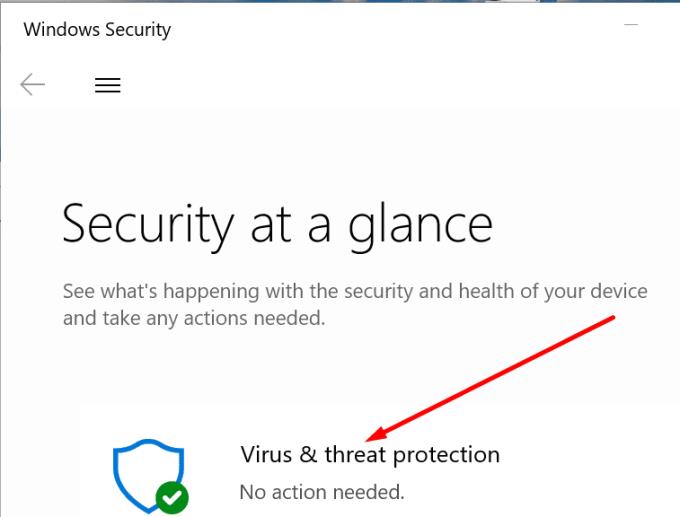
스캔 옵션을 클릭 하고 전체 스캔 을 선택 하여 하드 디스크의 모든 프로그램과 파일을 확인합니다.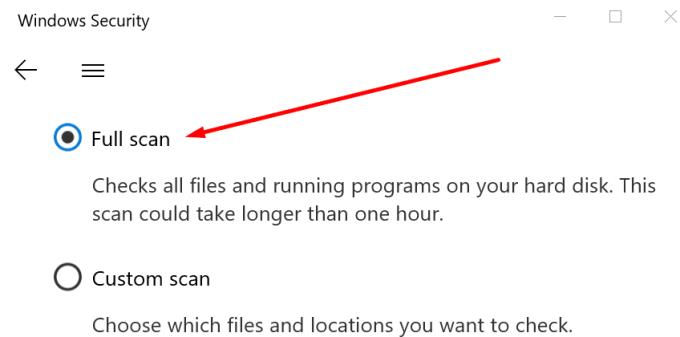
검사가 끝나면 컴퓨터를 다시 시작하고 여전히 Bing으로 리디렉션되는지 확인합니다.
타사 바이러스 백신 도구를 사용하는 경우 전체 시스템 검사를 실행하는 방법에 대한 자세한 지침은 바이러스 백신 지원 페이지로 이동하십시오.
특정 브라우저 확장을 설치한 후 Bing 리디렉션 문제가 발생한 것으로 의심되는 경우 해당 확장을 제거할 수 있습니다.
어떤 확장 프로그램이 문제를 일으키는지 확실하지 않은 경우 모든 확장 프로그램을 비활성화하여 시작할 수 있습니다.
그런 다음 브라우저 캐시를 지우고 컴퓨터를 다시 시작합니다. Chrome을 사용하는 경우 이 가이드를 사용할 수 있습니다.
다른 브라우저를 사용하는 경우 메뉴를 클릭 하기만 하면 캐시를 지울 수 있는 기록 옵션이 표시 됩니다.
확장을 하나씩 활성화하여 시작하고 리디렉션 문제가 다시 나타나는지 테스트하십시오.
특정 확장을 활성화한 후 리디렉션이 다시 발생하면 방금 범인을 식별한 것입니다. 해당 확장을 영구적으로 제거합니다.
새 Bing 리디렉션 설정이 브라우저 설정에 표시되어야 합니다. 문제가 있는 리디렉션 지침을 브라우저 설정에서 직접 제거할 수 있습니다.
브라우저의 검색 설정으로 이동하여 검색 엔진 관리를 클릭 하고 Bing을 사용하려는 검색 엔진으로 바꿉니다. 목록에서 Bing도 자유롭게 삭제하십시오.
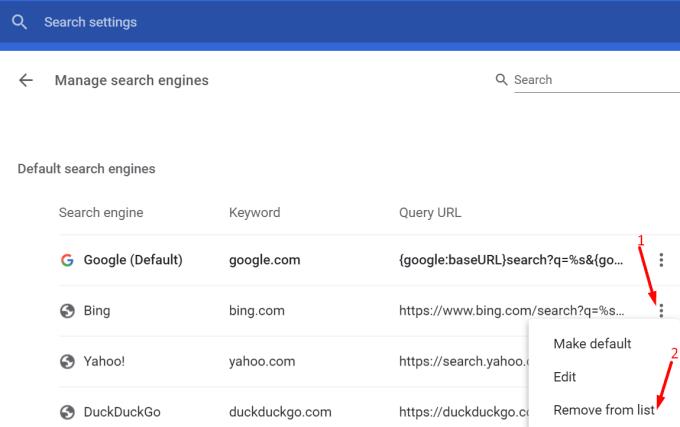
그런 다음 브라우저의 바탕 화면 아이콘을 마우스 오른쪽 버튼으로 클릭하고 속성 을 선택 합니다. 바로 가기 탭을 클릭하고 시작 위치 로 이동 하여 앱이 시작하는 데 일반 경로를 사용하고 있는지 확인합니다.
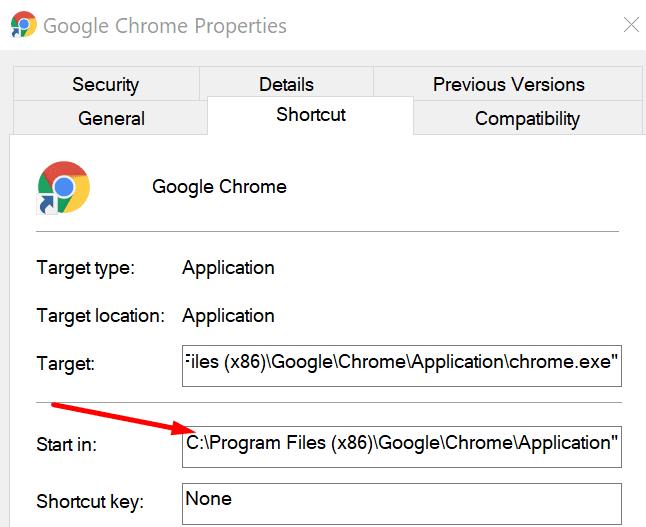
경로에 의심스러운 문자열이 있으면 일반 브라우저 경로(컴퓨터에 브라우저를 설치한 폴더)로 바꾸십시오.
문제가 지속되면 브라우저를 기본 설정으로 재설정해 보십시오. 북마크와 비밀번호를 제외한 모든 항목이 재설정됩니다.
브라우저를 재설정하려면, 이동 설정 을 입력 리셋. 재설정 옵션을 클릭하고 선택을 확인하십시오.
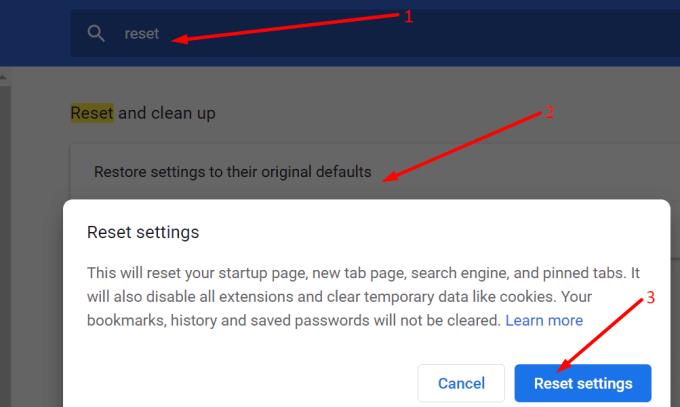
최후의 수단으로 브라우저를 제거하고 다시 설치할 수 있습니다.
RAR 파일을 ZIP 파일로 변환하고 싶으신가요? RAR 파일을 ZIP 형식으로 변환하는 방법을 알아보세요.
MS Teams에서 동일한 팀원과 반복 회의를 예약해야 합니까? 팀에서 반복 회의를 설정하는 방법을 배워보세요.
단계별 튜토리얼을 통해 Adobe Reader에서 텍스트 및 텍스트 필드의 하이라이트 색상을 변경하는 방법을 보여드립니다.
이 튜토리얼에서는 Adobe Reader에서 기본 확대/축소 설정을 변경하는 방법을 보��줍니다.
Spotify가 컴퓨터를 시작할 때마다 자동으로 열리면 귀찮을 수 있습니다. 이러한 단계를 통해 자동 시작을 비활성화하세요.
LastPass가 서버에 연결하지 못하는 경우, 로컬 캐시를 지우고, 비밀번호 관리자를 업데이트하며, 브라우저 확장을 비활성화하세요.
Microsoft Teams는 현재 회의와 통화를 TV로 네이티브로 캐스팅하는 것을 지원하지 않습니다. 그러나 스크린 미러링 앱을 사용할 수 있습니다.
OneDrive 오류 코드 0x8004de88을(를) 수정하여 클라우드 저장소를 다시 활성화하는 방법을 알아보세요.
이 단계에 따라 구글 크롬 웹 브라우저의 캐시를 삭제하세요.
교차 참조는 문서를 훨씬 더 사용자 친화적이고, 체계적이며 접근 가능하게 만듭니다. 이 가이드는 Word에서 교차 참조를 만드는 방법을 가르쳐 줍니다.






